Bài viết được tư vấn chuyên môn bởi ông Võ Văn Hiếu – Giám đốc kỹ thuật của Trung tâm sửa chữa điện lạnh – điện tử Limosa.
Bản ghi âm trên Apple Watch cũng là một tính năng mà bạn có thể sử dụng trong một số trường hợp để hỗ trợ tốt hơn cho công việc và nhu cầu cá nhân của mỗi người. Trong các khóa học ngôn ngữ, bạn có thể ghi lại giọng nói của chính mình. Sau đó, phát lại để xem bạn phát âm đúng chưa. Bạn thậm chí có thể quay video chính mình khi hát và chia sẻ nó với bạn bè của mình. Vì vậy, hãy xem qua các cách ghi âm trên Apple Watch nhanh chóng và dễ dàng của Trung tâm sửa chữa điện lạnh – điện tử Limosa.

MỤC LỤC
1. Hướng dẫn cách ghi âm trên Apple Watch
Bước 1: Tìm kiếm và khởi chạy ứng dụng ghi âm trên Apple Watch của bạn.
Bước 2: Khi ứng dụng ghi âm hiển thị, chọn Ghi âm để bắt đầu ghi âm.
Bước 3: Khi hoàn tất, nhấn nút Ghi một lần nữa để kết thúc quá trình ghi.
Tệp đã ghi sẽ được lưu trữ trên đám mây iCloud, nơi bạn có thể xem và nghe tệp đó từ bất kỳ thiết bị Apple nào.
Vậy là mình đã hướng dẫn cho các bạn xong cách ghi âm trên Apple Watch đơn giản mà kết quả lại siêu ưng ý.
2. Hướng dẫn cách ghi âm trên Apple Watch bằng Siri
Chúng tôi thường sử dụng phần mềm này để ghi lại âm thanh khi để iPhone ở nhà, khi hết pin hoặc khi chúng tôi không có thời gian để khởi chạy ứng dụng ghi nhớ giọng nói trên iPhone. Khi bạn muốn ghi lại một số điều tưởng tượng mà không lo bị đứt đoạn dòng suy nghĩ, đây là cách ghi âm trên Apple Watch phù hợp trên Siri.
Bước 1: Nói Hey Siri hoặc kích hoạt Siri bằng cách giữ nút Digital Crown.
Bước 2: Đi qua lệnh. Tạo bản ghi nhớ giọng nói.
Bước 3: Ứng dụng Voice Memos trên Apple Watch sẽ khởi chạy. Để bắt đầu ghi, nhấn nút Ghi.
Bước 4: Khi bạn hoàn tất, chạm vào nút Ghi một lần nữa để kết thúc quá trình ghi.
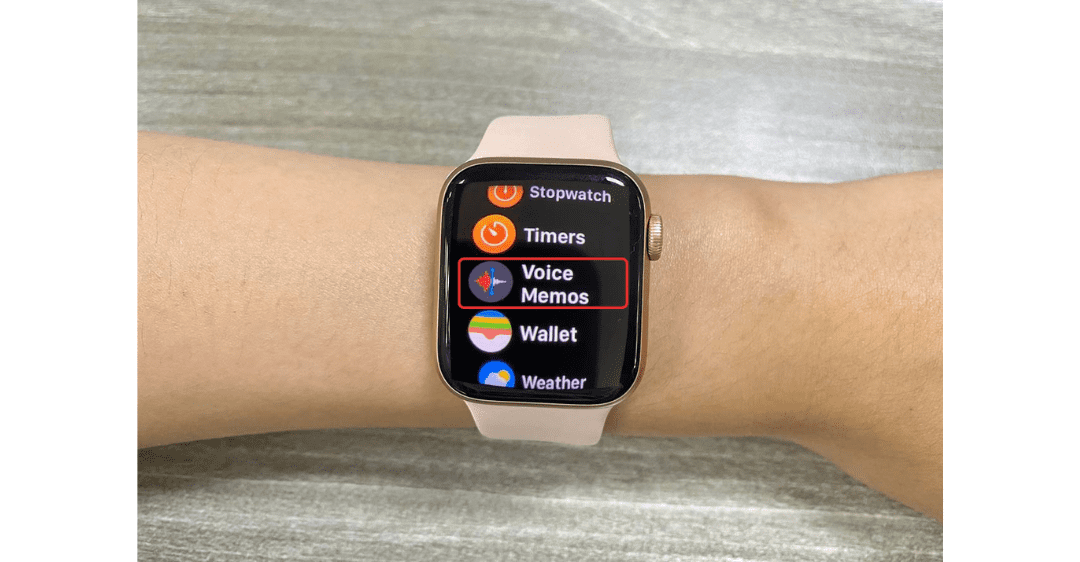
3. Hướng dẫn cách phát ghi âm trên Apple Watch
Bước 1: Trên đồng hồ của bạn, hãy khởi chạy ứng dụng ghi âm.
Bước 2: Trên màn hình ghi, chạm vào một bản ghi.
Bước 3: chạm vào nút Play để phát đoạn ghi âm.
Bước 4: Để xóa bản ghi, hãy sử dụng nút Thêm và sau đó là nút xóa.
4. Hướng dẫn đồng bộ iCloud với tính năng ghi âm
Trước khi đồng bộ hóa các bản ghi Apple Watch với iPhone. Sau đó, hãy làm theo các quy trình sau để đồng bộ hóa icloud với bản ghi trước đó:
Bước 1: Điều hướng đến Cài đặt và chọn iCloud của tôi.
Bước 2: Xác định vị trí khu vực Ghi âm trong danh sách các chương trình sử dụng iCloud.
Bước 3: Cuối cùng, kích hoạt tính năng Ghi âm này để dữ liệu được đồng bộ với iCloud.
5. Một số mẹo sử dụng đồng hồ Apple Watch:
Nhiều người thích đồng hồ thông minh Apple Series 6 và Series 7 hơn các phiên bản Apple Watch khác. Bởi vì hai mặt hàng này có kiểu dáng thời trang và bắt mắt, cũng như một số chức năng khác biệt và hiệu quả.
Cách sử dụng một số tính năng trên Apple Watch Series 6
- Chuyển động cổ tay nhằm kích hoạt tính năng Siri
Ngoài việc nói “Hey Siri” và chạm vào Digital Crown để kích hoạt Siri, người dùng Series 6 chỉ cần xoay nhẹ cổ tay để kích hoạt Siri.
- Nghe gọi không cần dùng máy khi dùng eSim:
Việc sử dụng eSim trên Apple Watch Series 6 cho phép đồng hồ hoạt động độc lập với iPhone. Nhờ đó, bạn có thể nghe, gọi, nhắn tin chỉ với chiếc Apple Watch bé nhỏ.
- Tính năng rửa tay:
Tiện ích này sẽ phát hiện khi bạn đang rửa tay và nhắc bạn làm như vậy trong đúng 20 giây. Đồng thời, nếu bạn về nhà mà quên rửa tay, Apple Watch sẽ “nhắc nhở” bạn!
Cách bật Chế độ rửa tay: Đi tới Cài đặt Apple Watch > Chọn Rửa tay > Bật Chế độ hẹn giờ và cảm ứng, và bạn đã hoàn tất.
- Theo dõi nồng độ Oxy:
Apple đã gắn 4 đèn LED để đo luồng ánh sáng phản chiếu bởi máu, cho phép xác định mức độ bão hòa oxy trong cơ thể trong khoảng 15 giây.
Việc sử dụng Apple Watch Series 6 để kiểm tra nồng độ oxy khá đơn giản: Khởi chạy ứng dụng Oxy trên Apple Watch của bạn > Chạm vào Bắt đầu và đợi > Đặt cổ tay của bạn trên một khu vực bằng phẳng Sau 15 giây, dữ liệu đo sẽ hiển thị trên màn hình.
- Chế độ im lặng:
Trong Trung tâm điều khiển của Apple Watch Series 6 có sắp xếp Chế độ im lặng. Vì vậy, bạn chỉ cần nhấn vào biểu tượng điện thoại gạch chéo để bật hoặc tắt chế độ này mà không cần phải vào Cài đặt.
- Phát hiện cú ngã:
Khi phát hiện một cơ thể vừa bị ngã nặng, chức năng này sẽ tự động thông báo cho nhân viên cấp cứu hoặc liên hệ khẩn cấp mà bạn đã chỉ định.
Hướng dẫn phát hiện té ngã với Apple Watch Series 6: Mở Cài đặt Apple Watch > Đi tới SOS, chọn lệnh Phát hiện té ngã, sau đó bật phát hiện té ngã.
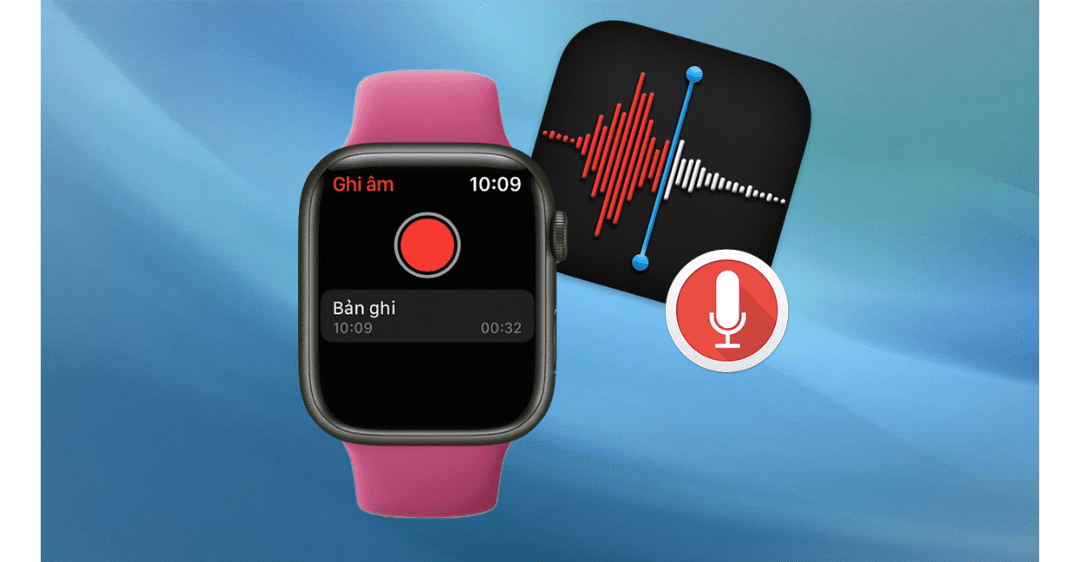
Vậy là Trung tâm sửa chữa điện lạnh – điện tử Limosa đã hướng dẫn cho các bạn xong cách ghi âm trên Apple Watch đơn giản mà kết quả lại vô cùng hiệu quả. Còn chần chờ gì nữa hãy thử ngay thôi nào. Với thông tin từ bài viết trên nếu bạn có thắc mắc vui lòng gọi đến số HOTLINE 1900 2276.

 Thời Gian Làm Việc: Thứ 2 - Chủ nhật : 8h - 20h
Thời Gian Làm Việc: Thứ 2 - Chủ nhật : 8h - 20h Hotline: 1900 2276
Hotline: 1900 2276




